
Warum läuft mein Computer langsam? Mein Computer läuft langsam was soll ich tun? Werden die Fragen immer wieder von vielen Menschen gestellt?
Der Grund für die Verlangsamung Ihres Computers ist ein kleiner, Windows-PC ist in der Regel verlangsamt, da die Anwendung installiert und verwendet wird. Das ist wirklich sehr frustrierend und macht dein Blut kochen.
Also hier kamen wir mit den 9 Gewohnheiten, die Ihnen helfen, Ihren PC zu stoppen, um langsam zu laufen.
1. Halten Sie Temporäre Dateien Temporäre
Dies ist eine der Gewohnheiten, die Ihren PC stoppen, um langsam zu laufen. Windows-Caches sind weit verbreitet und geheimnisvoll, die lokalen temporären Cache-Steuerelemente über alle größeren Störungen und dieser Cache speichert Dateien heruntergeladen über den Web-Browser beim Laden von Websites. Und diese Erhöhung macht den PC langsam.
Sie können Ihren temporären Windows-Cache löschen, indem Sie die Datenträgerbereinigung verwenden. Dazu gehen Sie zu Start und geben die Datenträgerbereinigung ein.
Für Windows XP Benutzer, greifen Sie auf dieses Programm unter Start> Zubehör> Systemprogramme> Datenträgerbereinigung auf.
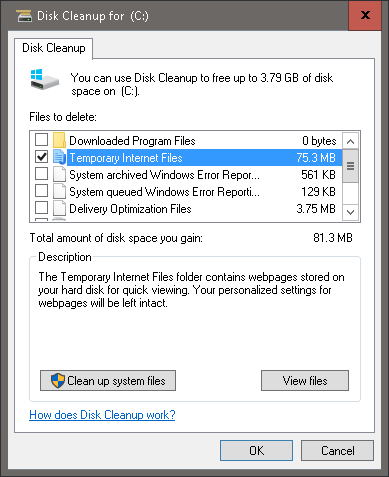
Datenträgerbereinigung analysiert die Speicherung des Systemlaufwerks (standardmäßig C: / Laufwerk) und fordert Sie auf, einige Dateien zu löschen. Klicken Sie auf die Option Temporäre Internetdateien und das Datenträgerbereinigungsprogramm löscht automatisch Tempeldateien. Sie können diese Dateien auch manuell entfernen. Gehen Sie dazu auf Start und geben Sie% temp% ein. Windows XP-Benutzer können dieselbe Datei gefunden werden, indem sie die Windows-Taste + R drücken, um das Menü “Ausführen” zu starten, und geben Sie dann% temp% ein und drücken Sie die Eingabetaste.

2. Fragmentierung ist nicht dein Freund
Diese Beratung wird nur auf Festplatten angewendet und ist vor allem für die Menschen, die oft speichern, bearbeiten und speichern verschiedene Typen in ihren PC oft hilfreich. Im Allgemeinen schreibt Windows-Maschine nicht einfach die Originaldatei beim Speichern eines Dokuments für ex. Word- oder Excel-Dokument. Stattdessen wird die Datei auf einem anderen Teil des Laufwerks gespeichert und nach vollständiger Verwendung werden diese Informationen weiter ausgebreitet oder scrappy und das verlangsamt PC langsam, um Dateien schnell zu öffnen
Disk Defragmenter-Programme (in Windows 10 als Applikation für Defragmentierung und Optimierung von Laufwerken) werden wichtig. Dies ist die einfachste Option, die auf Windows-Computer präsentiert wird. Sie können auch für Drittanbieter-Defragmentierer gehen, um die Festplatte zu sortieren.
Um auf das Tool zuzugreifen, gehen Sie zu Start und geben Sie Disk Defragmenter ein. Unter Windows XP gehst du zu Start> Programme> Zubehör> Systemprogramme> Disk Defragmenter
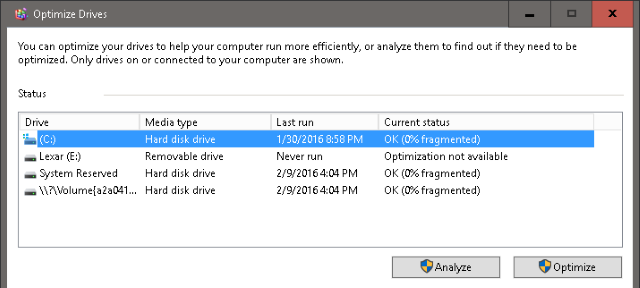
Das Fenster zeigt die Festplatten auf Ihrem PC an und wählt automatisch das Hauptlaufwerk (mit dem Namen C: / standardmäßig). Sie können das Laufwerk untersuchen, das den Prozentsatz der auf der Festplatte vorhandenen Fragmentierung anzeigt.
Nun, Defragmentierung einer Festplatte ist Ressource und zeitintensiv, so ist es empfehlenswert, den Prozess zu beginnen, wenn PC in der ziemlich niedrigen Zustand der Nutzung ist. Der Prozess hängt ganz von der Größe Ihrer Festplatte ab und kann bis zu einer Stunde dauern, nachdem Sie Ihren Computer neu gestartet haben. Bewerben Sie diese monatlich und Sie finden einen spürbaren Unterschied in der Geschwindigkeit beim Öffnen und den Zugriff auf Dateien, zusammen mit Gaming und Bearbeitung Anwendungen.
Hinweis: Wenn Sie ein Solid State Drive (SSD) haben, dann wird Defragmentierer mehr Schaden als gut machen. So ist es gut zu überprüfen, ob Sie eine SSD oder eine Festplatte verwenden, ist über Windows 10’s Optimize Drives Anwendung, die Datenträgerart unter dem Menü Medientyp auflistet.
Für andere Windows-Versionen finden Sie diese Informationen unter Start> Programm> Zubehör> Systemwerkzeuge> Systeminformationen> + Komponenten> + Speicher> Festplatten
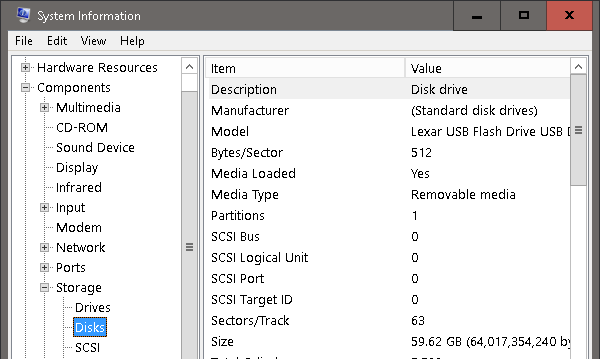
Verpassen Sie auch nicht das Standard-Festplattenlaufwerk für einen Solid State Drive. Wenn Ihr Laufwerk als Festplattenlaufwerk aufgeführt ist, bedeutet dies, dass Sie eine Festplatte verwenden. Wenn ja, wird die Festplatte defragmentiert.
Sie können auch lesen:
- 9 costless Windows-10 Wartungsaufgaben für Blazing schnelle PC !
- Warum brauchst du Antivirus für Windows 10 – 7 Gründe zu beachten
- Oben 10 CMD Befehle in Windows 10/7/8 / 8.1 zum Fixieren von PC Fehler
3. Stellen Sie sicher, dass kein unnötiges Programm läuft
Das ist auch sehr wichtig und das kann man nicht ignorieren. Sie müssen überprüfen, welche Dienste auf Ihrem PC ausgeführt werden. Dazu: Drücken Sie die Windows-Taste + R-Taste und gehen Sie zu Ausführen> geben Sie msconfig ein und drücken Sie die Eingabetaste
Dann gehen Sie im Fenster auf die Registerkarte Dienste und markieren Sie das Kontrollkästchen Alle Microsoft-Dienste ausblenden, und wenden Sie sich an einen Dienst, der nicht benötigt wird. Danach starten Sie Ihren Computer neu.
Um zu sehen, welche Programme ausgeführt werden, drücken Sie ctrl+alt+delete, um den Task-Manager zu öffnen. Und geh zum Programm-Tab.
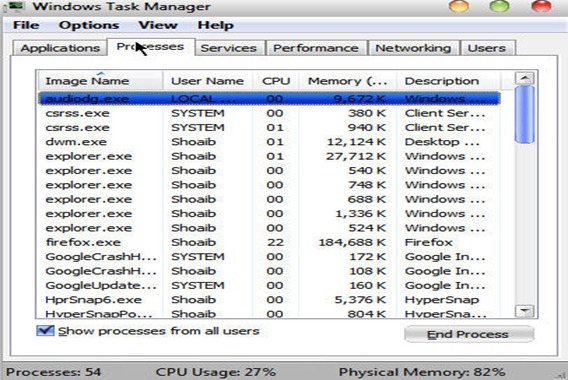
Hinweis: Bevor Sie irgendwelche der Programme von Ihrem System benutzt werden, empfiehlt es sich, zuerst ein bisschen in Google zu suchen, warum das Programm läuft und wofür ist es nötig.
4. Passen Sie Ihre GUI an
Dies ist die einfachste und kreativste Methode, um Ihren Computer zu beschleunigen, passt Ihre GUI (Graphical User Interface) für beste Leistung an.
Um auf diese Einstellungen in Windows XP zuzugreifen, gehen Sie zu Start und klicken Sie dann mit der rechten Maustaste auf Arbeitsplatz, wählen Sie Eigenschaften> Erweiterte Registerkarte> Leistung.
Öffnen Sie in Windows 10 den Datei-Explorer, klicken Sie mit der rechten Maustaste auf diesen PC und gehen Sie zu Eigenschaften> Erweiterte Systemeinstellungen> Registerkarte Erweitert> Leistung> OK.
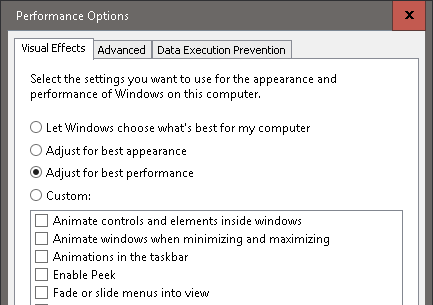
Wählen Sie aus den drei Optionsfeldern die Schaltfläche Beste Leistung> OK.Standardmäßig ist die Visual Effects-Option in Windows auf Beste Aussehen gesetzt, so dass das neue Betriebssystem das helle, frische aus der Box aussieht. Unglücklicherweise tut es dies auf Kosten der Leistung des Computers.
Sie können ein virtuelles Windows-Bild einrichten. Dies ist einfach, nur einmal und ein sicherer Weg, um die Hintergrundverarbeitung auf Ihrem PC zu minimieren.

5. Ändern Sie Ihre Start
Die kürzlich heruntergeladene Software kann sich in die Startprogramme einschieben und die Weckzeit des Windows-Computers erheblich reduzieren. Und unter dem Startup finden Sie eine Liste von Diensten, die beim ersten Einschalten des Geräts ansteuern. Einige dieser Programme sind notwendig für Computer-Funktionen, während andere unnötige Dienste, die verlangsamen die PC-Weckzeit.
Um die Startliste in Windows 10 zu öffnen, klicken Sie mit der rechten Maustaste auf die Taskleiste und wählen Task-Manager und wechseln auf die Registerkarte Start.
Klicken Sie in Windows XP auf Windows-Taste + R, um das Menü Ausführen zu starten, und geben Sie msconfig ein, und klicken Sie auf OK. Dieser Befehl öffnet das Fenster Systemkonfigurationstools. Dann klicken Sie auf die Registerkarte Start und Sie können Ihr Startup konfigurieren, wie Sie es wünschen.
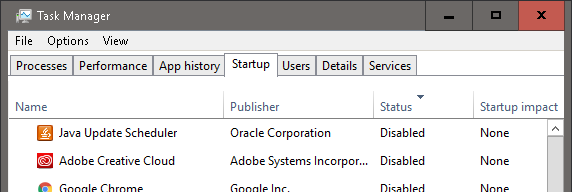
Da die Regulierung von Startprogrammen ist ein sorgfältiger Prozess, überprüfen Sie die Startliste einmal im Monat kann der Unterschied zwischen Sekunden oder Minuten des Wartens auf Ihren Computer zu booten bedeuten.
6. Verteidige dein Windows mit Windows Defender
Windows Defender ist die vertrauenswürdigste Option. Dies ist einfach, niedrige Verarbeitung Nutzung und ständig aktualisiert Virus-Auflistung, ist Windows Defender das Beste für die Benutzer, die eine effektive und keine füllen Antiviren-Software wollen.
Wenn Sie Windows 8, Windows RT, Windows 8.1, Windows RT 8.1 und Windows 10 verwenden, ist Windows Defender bereits auf dem PC installiert. Für ältere Windows-Versionen muss der Benutzer Drittanbieter-Antivirus-Software herunterladen.
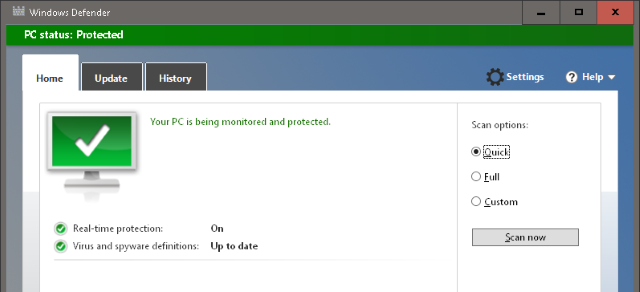
Installieren und starten Sie es, dann wählen Sie zwischen der Schnell oder voll Scan Option Scannen, um Ihren PC zu scannen. Für Vollzeitschutz klicken Sie auf die Registerkarte Einstellungen und aktivieren Sie eine Option, um Windows Defender im Hintergrund zu halten. Einmal im Monat scannen Sie Ihren PC und dies wird Ihren Windows-Computer frei von Viren und anderen Malware
7. Halten Sie Ihr Antivirenprogramm aktualisiert
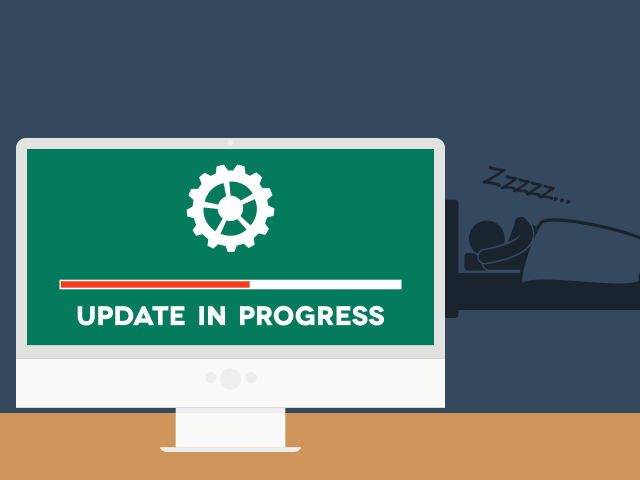
Dies ist auch sehr notwendig, um Ihr Antivirenprogramm aktualisiert zu halten. Ein langsamer Computer kann das Ergebnis von unerwünschten Programmen sein, da dies den PC träge macht und das auch die Systemressourcen einnimmt und das System ernsthaft verlangsamen kann.
So versuchen, die Betriebssysteme aktualisiert und gepatcht mit den neuesten Sicherheitsmaßnahmen zu halten, um einen Computer sicher vor den neuesten Bedrohungen zu halten.

8. Seien Sie sich bewusst, während Sie alles in Ihrem PC installieren
Dies ist auch wichtig zu wissen, was Sie installieren. Installiere einfach die Anwendung, die du eigentlich benötigst und du wirst in der Regel das gefürchtete Format verhindern und neu installieren.
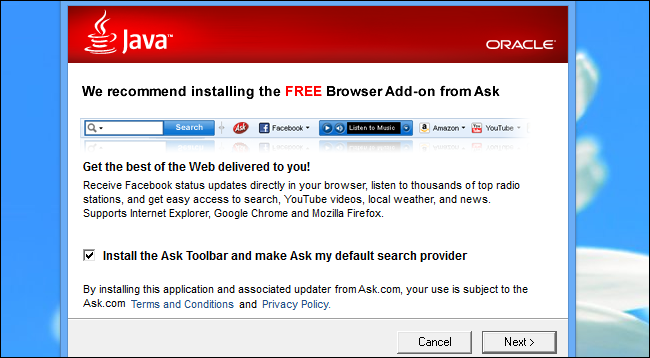
Hier sind ein paar Tipps, die Ihnen helfen zu wissen, welche Anwendungen Sie vorsichtig sein sollten mit:
- Apps, die als Explorer-Plug-In funktionieren: Das ist sehr gefährlich, da sie direkt in die Shell einhaken und auch deinen ganzen PC langsam oder im schlimmsten Fall machen, immer wieder abstürzen.
- Antivirus-Anwendungen: Diese sind unehrenhaft für die Verlangsamung Ihres PCs, und Sie sollten niemals jemals mehr als eine Echtzeit-Antiviren-Anwendung zu einem Zeitpunkt verwenden
- Irgendwelche Anzeigen, die sagen, es wird “Beschleunigen Sie Ihren PC” oder “Optimiere deinen RAM” wird höchstwahrscheinlich verlangsamen oder das System beschädigen, das sind wie die Pest. Versuche also alles so weit wie möglich zu vermeiden.
- Achten Sie darauf, offizielle Systemtreiber von der Hersteller-Website zu installieren. Treiber spielen eine sehr wichtige Rolle und haben einen großen Einfluss auf die Leistung, so haben stabile, aktualisierte Treiber.
- Registry Reiniger sind eine gemischte Tasche und werden nicht beschleunigen Ihren PC in den meisten Fällen. Das größte Problem ist, dass viele der kommerziellen Registry Cleaner setzen sich zum Start in der System-Tray laufen, und verschwenden Sie Ihre Speicher-und CPU-Zyklen.
- Vermeiden Sie das Öffnen unbekannter E-Mails, das Herunterladen von kostenlosen Softwareprogrammen, Videosakten, Spielen und viele andere.
9. Halten Sie große Dateien Off Desktop
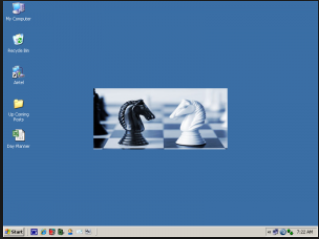
Das Speichern aller Dateien und Programme auf dem Desktop ist einfach, aber das verlangsamt den Computer. Die verschiedenen auf dem Desktop gespeicherten Dateien und Programme werden durch Bilder dargestellt und diese Bilder enthalten das Hintergrundbild auf dem Desktop und nehmen Speicher auf. Je mehr Bilder auf dem Desktop gespeichert sind, so sind die im Speicher gespeicherten Bilder.
Also, wenn Sie eine Menge von Dateien legen sie in separaten Ordner. Erstellen Sie Verknüpfungen auf Ihrem Desktop für die Ordner oder Dateien, die Sie häufig verwenden. Dies wird auch reduzieren die Zeit und Frequenz Festplatte verwendet wird und verbessert die Geschwindigkeit des Programms, das Sie öffnen. Dies ist die einfache und einfache Gewohnheit, die Ihren PC daran hindert, sich zu verlangsamen.
Scannen Sie Ihren PC mit dem Professional Werkzeug:
Sie können Ihren PC mit dem PC-Reparatur-Werkzeug scannen, dies ist ein Reparatur-Dienstprogramm, das helfen kann, das Windows-Betriebssystem vor Schäden durch Viren, Malware, Spyware und viele andere zu beheben. Dies hilft, um den PC Fehler frei und beheben das Problem der Abstürze, friert, blaue Bildschirm Fehler und vieles mehr. Es behebt die Fehler aus der Online-Datenbank diese Daten sind erforderlich, um Ihr Betriebssystem umzusetzen und laufen es reibungslos. Es optimiert auch die Leistung des PC / Laptops und erhöht die Geschwindigkeit des PCs und die installierte Anwendung. Es behebt nur die Fehler, aber auch im Auge behalten, wie PC-Hardware läuft und das Hardwareproblem erkennt, damit der Benutzer sie reparieren kann. Es ist ein hervorragendes Werkzeug, um verschiedene Fehler im Betriebssystem zu beheben. Dies kann verschiedene Fehler wie DLL-Fehler, Windows-Fehler, Anwendungsfehler, Reparatur Registry Utilities, PC-Fehler, Blue Screen von Death Fehler, langsamen Computer und verschiedene andere Windows-Fehlermeldungen zu reparieren. Es ist einfach zu bedienen und behebt den Fehler automatisch, so dass es keine Notwendigkeit, Kontakt und technische Person. Einfach herunterladen und installieren, um Ihren PC fehlerfrei zu machen.

